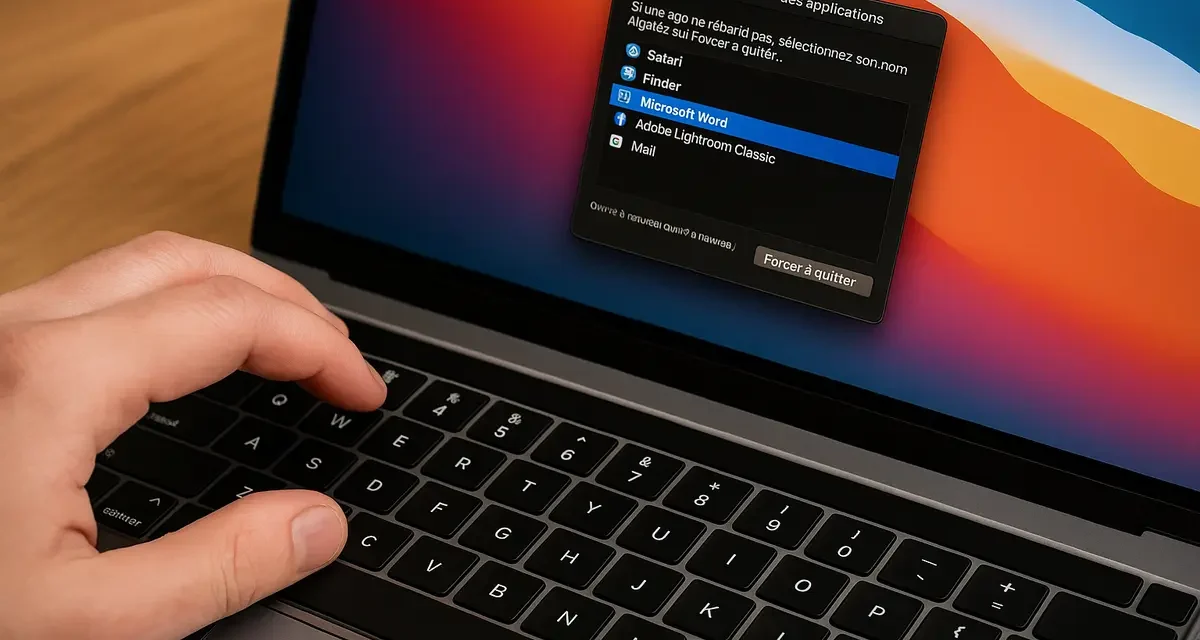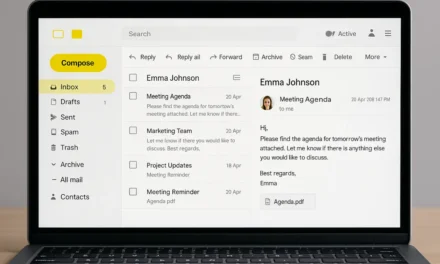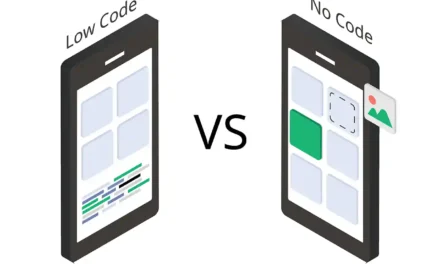Sur Windows, le raccourci Ctrl + Alt + Suppr est un réflexe universel. Que ce soit pour fermer un programme récalcitrant, accéder au gestionnaire des tâches ou verrouiller l’ordinateur, il fait partie des gestes appris dès les premiers jours.
Mais quand on passe sur Mac, la surprise est souvent de taille : ce fameux raccourci n’existe pas… ou du moins, pas sous cette forme.
Résultat : on se retrouve à cliquer frénétiquement un peu partout lorsque Safari gèle ou qu’une application refuse obstinément de répondre.
La bonne nouvelle, c’est qu’Apple propose plusieurs alternatives, simples à retenir, qui remplissent les mêmes fonctions — parfois même de façon plus rapide et intuitive.
Dans la suite, on va voir ensemble comment remplacer efficacement Ctrl + Alt + Suppr sur macOS.
Que fait Ctrl + Alt + Suppr sur Windows ?
Sur Windows, Ctrl + Alt + Suppr est un raccourci multifonction qui permet d’accéder à un écran centralisé regroupant plusieurs options :
- Ouvrir le gestionnaire des tâches pour surveiller et fermer les programmes en cours.
- Verrouiller la session ou changer d’utilisateur.
- Se déconnecter ou éteindre l’ordinateur.
Historiquement, cette combinaison a été pensée comme une “sécurité logicielle” pour éviter qu’un programme malveillant puisse imiter l’écran de connexion.
Aujourd’hui, même si beaucoup l’utilisent principalement pour fermer une application qui plante, elle reste un outil essentiel dans la gestion de Windows au quotidien.
L’équivalent de Ctrl + Alt + Suppr sur Mac
Sur Mac, le raccourci qui se rapproche le plus de Ctrl + Alt + Suppr est Cmd + Option (Alt) + Échap. Cette combinaison ouvre directement la fenêtre Forcer à quitter, qui liste toutes les applications ouvertes et te permet d’en fermer une qui ne répond plus.
C’est la méthode la plus rapide pour débloquer une situation sans redémarrer complètement ton Mac.
Contrairement à Windows, cette fenêtre n’affiche pas d’options pour changer d’utilisateur ou verrouiller la session elle est vraiment centrée sur la gestion des applications.
Pour aller plus loin, macOS propose aussi le Moniteur d’activité, une application qui joue le rôle de gestionnaire des tâches avancé. Elle permet de :
- Surveiller l’utilisation du processeur, de la mémoire et du réseau.
- Identifier les processus qui ralentissent la machine.
- Forcer la fermeture d’un processus précis.
Comment utiliser Cmd + Option + Échap efficacement ?
- Ouvrir la fenêtre “Forcer à quitter”
Appuie simultanément sur Cmd + Option (Alt) + Échap. Une petite fenêtre s’ouvre avec la liste des applications en cours. - Identifier l’application problématique
Elle apparaît souvent avec la mention Ne répond pas à côté de son nom. - Forcer la fermeture
Sélectionne l’application et clique sur Forcer à quitter. Confirme l’action si une fenêtre de dialogue s’affiche.
? Astuce : si ton Mac est totalement figé et que même ce raccourci ne fonctionne pas, un redémarrage forcé via le bouton d’alimentation peut être la seule solution mais à utiliser en dernier recours, car cela ferme toutes les applications sans sauvegarder les données.
Le Moniteur d’activité : l’alternative avancée
Si tu veux plus de contrôle qu’avec Cmd + Option + Échap, le Moniteur d’activité est l’outil idéal. Comparable au gestionnaire des tâches de Windows, il offre une vue détaillée sur l’état de ton Mac.
Pour l’ouvrir :
- Appuie sur Cmd + Espace pour ouvrir Spotlight, tape “Moniteur d’activité” et valide.
- Ou rends-toi dans Applications > Utilitaires > Moniteur d’activité.
Fonctions principales :
- Surveiller l’utilisation CPU et mémoire : utile pour repérer les processus gourmands en ressources.
- Vérifier l’activité disque et réseau : parfait pour identifier les ralentissements liés aux transferts de données.
- Forcer la fermeture d’un processus : sélectionne un processus, clique sur la croix en haut à gauche, puis valide.
? Astuce pro : le Moniteur d’activité permet aussi de trier les processus par consommation de ressources, pour identifier en un coup d’œil la cause d’un ralentissement.
Autres raccourcis et astuces pour dépanner sur Mac
- Redémarrer le Finder :
Si c’est le Finder qui bloque, appuie sur Option (Alt), fais un clic droit sur l’icône Finder dans le Dock et choisis Relancer. - Passer en mode sans échec :
Redémarre ton Mac en maintenant la touche Maj enfoncée pour charger uniquement les éléments essentiels et diagnostiquer un problème. - Utiliser le Terminal :
Tapetoppour voir les processus actifs ou utilise la commandekillsuivie de l’ID du processus pour le fermer manuellement.
Bonnes pratiques pour éviter de devoir “forcer la fermeture” trop souvent
- Mettre à jour macOS et les applications : les bugs sont souvent corrigés dans les nouvelles versions.
- Libérer de l’espace disque : un Mac saturé fonctionne plus lentement et plante plus souvent.
- Fermer les applications inutilisées : trop d’apps ouvertes peuvent surcharger la mémoire.
- Redémarrer régulièrement : cela permet de libérer la RAM et d’éviter certains blocages.
Conclusion
Sur Mac, l’équivalent du célèbre Ctrl + Alt + Suppr est Cmd + Option + Échap pour fermer rapidement une application qui plante. Mais pour une vue plus complète et un contrôle avancé, le Moniteur d’activité reste ton meilleur allié.
En combinant ces outils avec quelques bonnes pratiques d’entretien, tu réduiras considérablement les blocages et gardereras ton Mac fluide et performant au quotidien.